Планирование и трансляция заданий (Node.js)
Центр Интернета вещей Azure позволяет планировать и отслеживать задания по обновлению для миллионов устройств. Что можно сделать с помощью заданий?
- Обновление требуемых свойств
- Обновление тегов
- Вызов прямых методов
По сути, задание включает одно из этих действий, отслеживая ход его выполнения на наборе устройств (определяется запросом двойника устройства). Например, с помощью задания внутреннее приложение может вызывать метод перезагрузки на 10 000 устройств, определенных запросом двойника устройства и запланированных в будущем. Затем это приложение может отследить ход выполнения задания по мере получения и выполнения метода перезагрузки на каждом из этих устройств.
Дополнительные сведения о каждой из этих возможностей см. в следующих статьях:
Двойники устройств и свойства: Начало работы с двойниками устройств и Общие сведения о двойниках устройств и их использование в Центре Интернета вещей.
Прямые методы: Центр Интернета вещей руководство разработчика — прямые методы
Примечание
Функции, описанные в этой статье, доступны только на стандартном уровне Центра Интернета вещей. Дополнительные сведения о базовых и стандартных и бесплатных уровнях Центр Интернета вещей см. в статье Выбор подходящего уровня Центр Интернета вещей для решения.
В этой статье показано, как создать два приложения Node.js:
Приложение имитированного устройства Node.js (simDevice.js), которое реализует прямой метод lockDoor, вызываемый внутренним приложением.
Консольное приложение Node.js scheduleJobService.js, которое создает два задания. Одно задание вызывает прямой метод lockDoor, а другое задание отправляет нужные обновления свойств на несколько устройств.
Примечание
Дополнительные сведения о средствах SDK, доступных для создания приложения устройства и внутреннего приложения, см. в статье Пакеты SDK для Интернета вещей Azure.
Предварительные требования
Центр Интернета вещей. Создайте его с помощью CLI или портал Azure.
Зарегистрированное устройство. Зарегистрируйте его на портале Azure.
Node.js 10.0.x или более поздней версии. В разделе Подготовка среды разработки описана установка Node.js для работы с настоящей статьей в ОС Windows или Linux.
Убедитесь, что в брандмауэре открыт порт 8883. Пример устройства в этой статье использует протокол MQTT, который передает данные через порт 8883. В некоторых корпоративных и академических сетях этот порт может быть заблокирован. Дополнительные сведения и способы устранения этой проблемы см. в разделе о подключении к Центру Интернета вещей по протоколу MQTT.
Создание приложения виртуального устройства
В этом разделе вы создадите консольное приложение Node.js, отвечающее на прямой метод, вызванный из облака, который активирует имитированный метод lockDoor.
Создайте пустую папку с именем simDevice. В папке simDevice создайте файл package.json, используя следующую команду в командной строке. Примите значения по умолчанию:
npm initВ командной строке в папке simDevice выполните следующую команду, чтобы установить пакет SDK для устройств azure-iot-device и пакет azure-iot-device-mqtt.
npm install azure-iot-device azure-iot-device-mqtt --saveВ текстовом редакторе создайте файл simDevice.js в папке simDevice.
Добавьте следующие инструкции require в начало файла simDevice.js:
'use strict'; var Client = require('azure-iot-device').Client; var Protocol = require('azure-iot-device-mqtt').Mqtt;Добавьте переменную connectionString, чтобы создать с ее помощью экземпляр клиента. Замените заполнитель
{yourDeviceConnectionString}реальным значением строки подключения к устройству, которую вы скопировали ранее.var connectionString = '{yourDeviceConnectionString}'; var client = Client.fromConnectionString(connectionString, Protocol);Добавьте следующую функцию для обработки метода lockDoor.
var onLockDoor = function(request, response) { // Respond the cloud app for the direct method response.send(200, function(err) { if (err) { console.error('An error occurred when sending a method response:\n' + err.toString()); } else { console.log('Response to method \'' + request.methodName + '\' sent successfully.'); } }); console.log('Locking Door!'); };Добавьте следующий код для регистрации обработчика для метода lockDoor.
client.open(function(err) { if (err) { console.error('Could not connect to IotHub client.'); } else { console.log('Client connected to IoT Hub. Register handler for lockDoor direct method.'); client.onDeviceMethod('lockDoor', onLockDoor); } });Сохраните и закройте файл simDevice.js.
Примечание
Для простоты в этой статье не реализуется политика повтора. В рабочем коде следует реализовать политики повторных попыток (например, с экспоненциальной задержкой), как указано в статье Обработка временных сбоев.
Получение строки подключения Центра Интернета вещей
В этой статье вы создадите серверную службу, которая планирует задание для вызова прямого метода на устройстве, планирует задание для обновления двойника устройства и отслеживает ход выполнения каждого задания. Для выполнения этих операций службе требуются разрешения registry read и registry write. По умолчанию каждый Центр Интернета вещей создается с помощью политики общего доступа, называемой registryReadWrite, которая предоставляет это разрешение.
Чтобы получить строку подключения Центра Интернета вещей для политики registryReadWrite, выполните следующие действия:
На портале Azure выберите Группы ресурсов. Выберите группу ресурсов, в которой находится центр, а затем выберите центр из списка ресурсов.
В левой части центра выберите Политики общего доступа.
В списке политик выберите политику registryReadWrite.
Скопируйте основную строку подключения и сохраните значение.
Дополнительные сведения о политиках и разрешениях общего доступа Центра Интернета вещей см. в разделе Управления доступом и разрешения.
Планирование заданий для вызова прямого метода и обновления свойств двойника устройства
В этом разделе создается консольное приложение Node.js, которое инициирует удаленное действие lockDoor на устройстве с помощью прямого метода и обновляет свойства двойника устройства.
Создайте пустую папку с именем scheduleJobService. В папке scheduleJobService создайте файл package.json, используя следующую команду в командной строке. Примите значения по умолчанию:
npm initВ командной строке в папке scheduleJobService выполните следующую команду, чтобы установить пакет SDK для устройств azure-iothub и пакет azure-iot-device-mqtt.
npm install azure-iothub uuid --saveВ текстовом редакторе создайте файл scheduleJobService.js в папке scheduleJobService.
Добавьте следующие инструкции require в начало файла scheduleJobService.js:
'use strict'; var uuid = require('uuid'); var JobClient = require('azure-iothub').JobClient;Добавьте следующие объявления переменных. Замените заполнитель
{iothubconnectionstring}реальным значением, которое вы скопировали в разделе Получение строки подключения центра Интернета вещей. Если вы зарегистрировали устройство с именем, отличным от myDeviceId, не забудьте изменить это значение в условии запроса.var connectionString = '{iothubconnectionstring}'; var queryCondition = "deviceId IN ['myDeviceId']"; var startTime = new Date(); var maxExecutionTimeInSeconds = 300; var jobClient = JobClient.fromConnectionString(connectionString);Добавьте следующую функцию, которая используется, чтобы отслеживать выполнение задания:
function monitorJob (jobId, callback) { var jobMonitorInterval = setInterval(function() { jobClient.getJob(jobId, function(err, result) { if (err) { console.error('Could not get job status: ' + err.message); } else { console.log('Job: ' + jobId + ' - status: ' + result.status); if (result.status === 'completed' || result.status === 'failed' || result.status === 'cancelled') { clearInterval(jobMonitorInterval); callback(null, result); } } }); }, 5000); }Добавьте следующий код, чтобы запланировать задание, которое вызывает метод устройства:
var methodParams = { methodName: 'lockDoor', payload: null, responseTimeoutInSeconds: 15 // Timeout after 15 seconds if device is unable to process method }; var methodJobId = uuid.v4(); console.log('scheduling Device Method job with id: ' + methodJobId); jobClient.scheduleDeviceMethod(methodJobId, queryCondition, methodParams, startTime, maxExecutionTimeInSeconds, function(err) { if (err) { console.error('Could not schedule device method job: ' + err.message); } else { monitorJob(methodJobId, function(err, result) { if (err) { console.error('Could not monitor device method job: ' + err.message); } else { console.log(JSON.stringify(result, null, 2)); } }); } });Добавьте следующий код, чтобы запланировать задание, которое обновляет двойник устройства:
var twinPatch = { etag: '*', properties: { desired: { building: '43', floor: 3 } } }; var twinJobId = uuid.v4(); console.log('scheduling Twin Update job with id: ' + twinJobId); jobClient.scheduleTwinUpdate(twinJobId, queryCondition, twinPatch, startTime, maxExecutionTimeInSeconds, function(err) { if (err) { console.error('Could not schedule twin update job: ' + err.message); } else { monitorJob(twinJobId, function(err, result) { if (err) { console.error('Could not monitor twin update job: ' + err.message); } else { console.log(JSON.stringify(result, null, 2)); } }); } });Сохраните и закройте файл scheduleJobService.js.
Запуск приложений
Теперь все готово к запуску приложений.
В командной строке в папке simDevice выполните следующую команду, чтобы начать прослушивание прямого метода перезагрузки:
node simDevice.jsВ командной строке в папке scheduleJobService выполните следующую команду, чтобы активировать задачи для блокировки дверей и обновления двойника.
node scheduleJobService.jsВ консоли вы увидите ответ устройства на прямой метод и состояние задания.
Ниже показан ответ устройства на прямой метод:
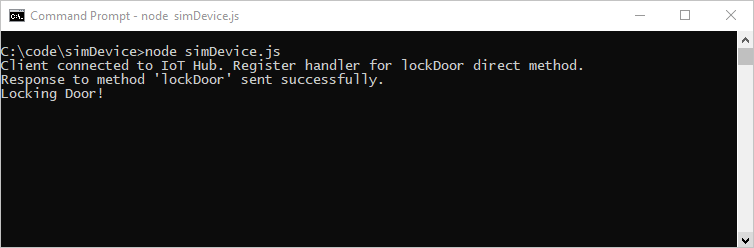
Ниже демонстрируются задания планирования обслуживания для прямого метода и обновление двойника устройства, а также выполнение этих заданий до успешного завершения:

Дальнейшие действия
По материалам этой статьи вы запланировали задания для запуска прямого метода и обновления свойств двойника устройства.
Для продолжения работы с Центром Интернета вещей и шаблонами управления устройствами обновите образ в соответствии с инструкциями из руководства по обновлению устройств для Центра Интернета вещей Azure: использование эталонного образа для Raspberry Pi 3 B +.
